Jak odstranit ikonu šipky zástupce v systému Windows 11
Zde je návod, jak odstranit ikonu šipky zástupce v systému Windows 11, známou také jako ikona překryvné šipky zástupce. Ve výchozím nastavení má každý zástupce takovou překryvnou ikonu, aby se odlišil od ostatních souborů. Můžete ji deaktivovat nebo nahradit vlastní ikonou dle vašeho výběru.
reklama
Ve výchozím nastavení Windows 11 zobrazuje čtvercovou bílou poloprůhlednou ikonu se světle modrou šipkou v levém dolním rohu ikony zástupce. Viz následující snímek obrazovky.
I když je relativně snadné se této ikony zbavit nebo ji nahradit vlastní, Windows 11 neobsahuje příslušnou možnost nikde v GUI. Naštěstí máme dvě alternativní řešení pro ty, kteří potřebují upravit ikonu.
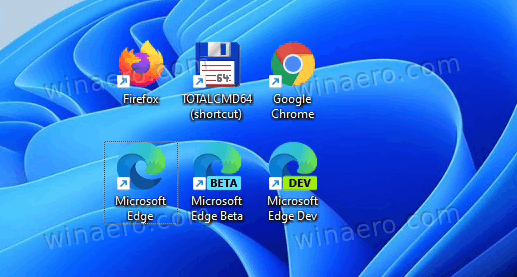

Pokud se vám ikona překryvné zkratky nelíbí, zde je návod, jak ji deaktivovat.
Odebrat Shortcut Arrow z Shortcuts ve Windows 11
- Stáhněte si následující ZIP archiv. Obsahuje soubor ICO s prázdnou ikonou.
- Extrahujte obsah archivu na libovolné vhodné místo. Najdete zde také několik souborů REG připravených k použití.
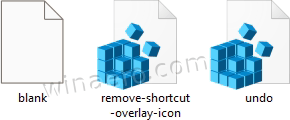
- Zkopírujte blank.ico soubor do C:\Windows\blank.ico umístění. Klikněte Pokračovat po výzvě.
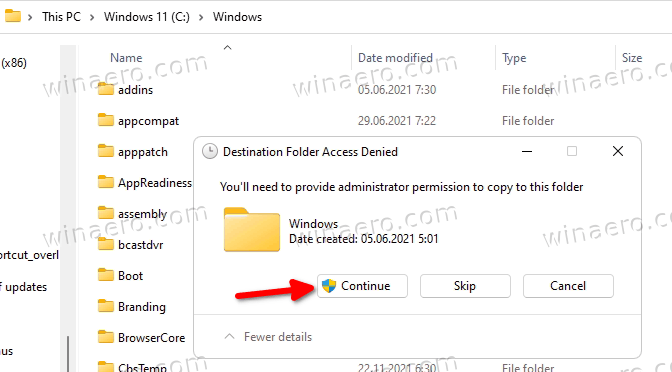
- Dvakrát klikněte na remove-shortcut-overlay-icon.reg soubor a klikněte Ano v Kontrola uživatelského účtu potvrzení pro přidání změny do registru.
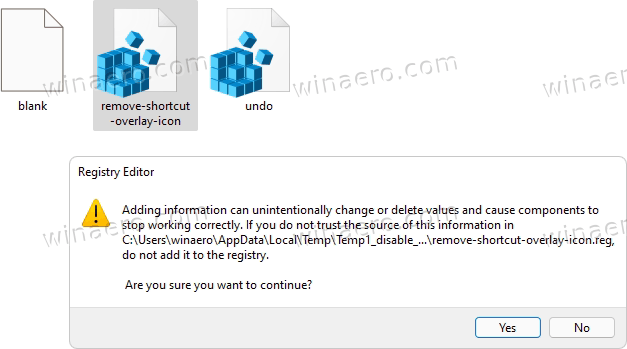
- Konečně, restartujte Průzkumníka pro odstranění ikony překryvné šipky zástupce.
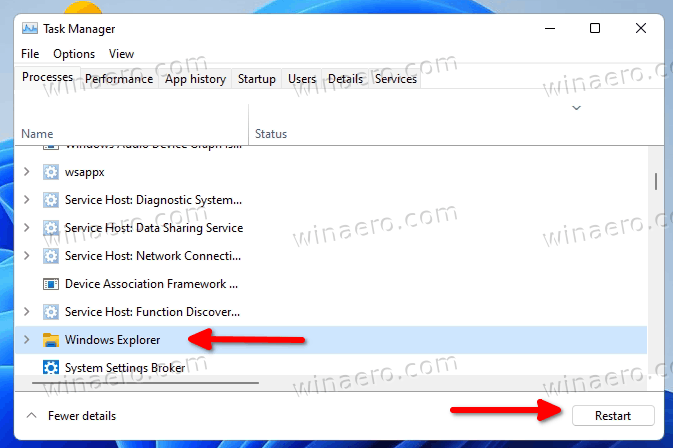
Jsi hotov! Šipka zástupce zmizí ze všech zástupců v systému Windows 11.
The undo.reg Tweak je součástí archivu ZIP, který jste si stáhli. Poklepejte na něj a restartujte Průzkumníka, abyste obnovili výchozí ikonu.
Pokud dáváte přednost ručním úpravám nebo pro lepší pochopení věcí, funguje to následovně.
Jak to funguje
Poskytnuté soubory registru změní následující větev registru:
HKEY_LOCAL_MACHINE\SOFTWARE\Microsoft\Windows\CurrentVersion\Explorer
Chcete-li předefinovat ikonu překryvné šipky zástupce, musíte zde vytvořit nový podklíč s názvem Shell ikony.
Konečně, pod HKEY_LOCAL_MACHINE\SOFTWARE\Microsoft\Windows\CurrentVersion\Explorer\Shell Icons cestu, musíte vytvořit novou hodnotu řetězce (REG_SZ) a pojmenovat ji jako 29.
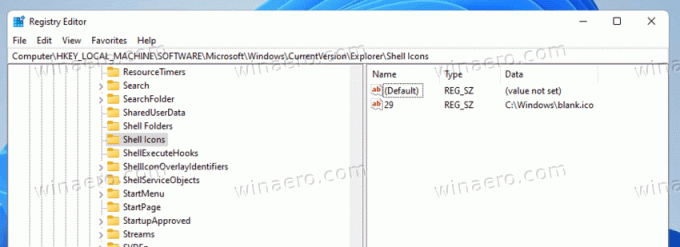
Nastavte data hodnoty hodnoty 29 na úplnou cestu k blank.ico soubor. V našem případě ano C:\Windows\blank.ico.
Zbývá pouze restartovat prostředí Průzkumníka, aby Windows 11 používal naši novou ikonu překryvného zástupce. Chtěl bych poznamenat, že toto vyladění spolehlivě funguje ve všech verzích Windows počínaje Windows XP.
Je zřejmé, že místo prázdného souboru ikony můžete použít nějakou vlastní překryvnou ikonu. Můžete například znovu použít klasickou ikonu Windows 10 nebo dokonce obnovit malou černobílou ikonu ze systému Windows XP. Nebo můžete najít nějaký opravdu krásný soubor ikon a použít jej jako překryvnou zkratku.
Místo ruční změny registru můžete ušetřit čas a používat Winaero Tweaker. Umožní vám upravit ikonu pomocí několika kliknutí.
Přizpůsobte ikonu překryvné zkratky
- Stáhněte si Winaero Tweaker pomocí tohoto odkazu.
- Spusťte aplikaci a přejděte na Zkratky > Šipka zkratky.
- Nastavte jej buď na výchozí Windows, klasickou šipku nebo na vlastní ikonu.
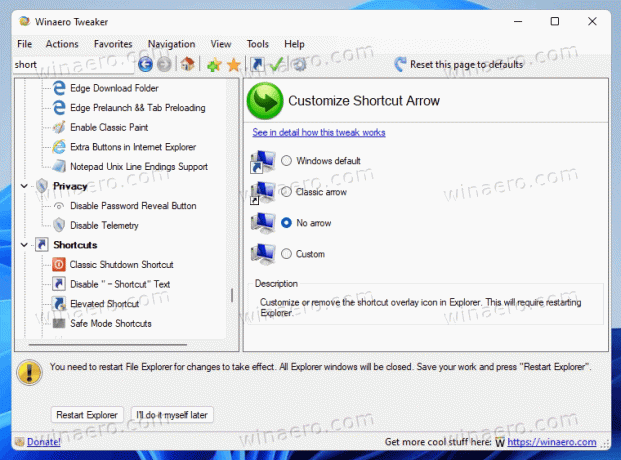
- Výběrem Žádná šipka, odstraníte ikonu šipky zástupce ze zástupců Windows 11.
Jsi hotov!
Následující obrázek ukazuje vlastní překryvnou ikonu zástupce:
A je to.



